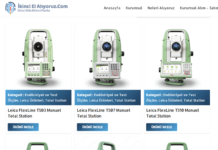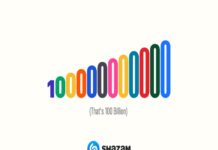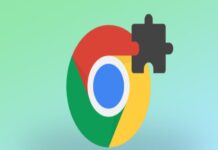Bu yazımızda size Galaxy Watch 5 nasıl kuracağınızı öğretmeye çalışacağız. Samsung akıllı saatlerinin kurulumu genellikle kolaydır ve Galaxy Watch 5 istisna değildir. Her zaman yeni akıllı saatinizin temellerini öğrenmek istediyseniz, ancak kullanım kılavuzundan çok sıkıldıysanız veya sormaktan çok korktuysanız, doğru yere geldiniz. Geçmişte bir Galaxy Watch 4 kullandıysanız, Samsung Galaxy Watch 5’i çalıştırmak size çok tanıdık gelecektir. 4 ve 5 arasındaki benzerlikler nedeniyle, Galaxy Watch 3 veya daha eski modellerden yükseltme yapanlar, 5’in gerçekten parlak yeni bir oyuncak gibi hissetmesiyle farklılıkların tadını çıkaracaklar. Atlama, Watch 4 kullanıcıları için o kadar büyük olmayacak.
Samsung, yakın zamanda Galaxy Unpacked etkinliğinde bir dizi cihazı tanıttı. Ayrıca iki yeni katlanabilir cihaz gördük, TWS Buds ve Giyilebilirler. Akıllı saat portföylerini çeşitlendirerek artık normal bir Galaxy Watch 5 ve Galaxy Watch 5 Pro’ya sahibiz. Aşağıda Galaxy Watch 5’i kullanma adımlarından bahsettik.
Galaxy Watch 5 Kurma
Adım 1: Galaxy Watch 5’inizi birlikte verilen şarj cihazına bağlayın.
Adım 2: Galaxy Watch 5’i açmak için çerçevedeki sağ üst düğmeye basın.
Adım 3: Android telefonunuzda Galaxy Giyilebilir uygulamasını açın.
Adım 4: Galaxy Giyilebilir uygulamasının altındaki Ana Ekran düğmesine dokunun.
Adım 5: İstendiğinde, Galaxy Watch 5’inizde görüntülenen kodun telefonunuzdaki kodla eşleştiğini doğrulamak için Doğrula düğmesine dokunun.
Adım 6: Gerekirse Samsung hesabınızı oluşturun veya oturum açın.
Adım 7: İstenirse, Saat 5’inizi bulabilmesi için Galaxy Giyilebilir uygulamasına erişim izni verin.

Adım 8: İnceleme sayfasında, Samsung Hizmet Koşullarını ve Samsung Gizlilik Politikasını okuyun.
Adım 9: Cihazınızın “tanılama verileri” gönderme özelliğini etkinleştirmek ve devre dışı bırakmak için seçeneğe dokunun.
Adım 10: Seçildikten sonra sağ alt köşedeki “Kabul Et” düğmesine dokunun.
Adım 11: İstendiğinde, Galaxy Watch 5 eklentisini Galaxy Watch 5’e bağlamak için Tamam düğmesine dokunun.
Adım 12: Kişilerinize erişim izni vermek için İzin Ver veya Reddet’e dokunun.
Adım 13: “Çağrı yapma ve yönetme” seçeneğini sunmak için İzin Ver veya Reddet’e dokunun.
Adım 14: Takviminize erişim izni vermek için İzin Ver veya Reddet’e dokunun.
Adım 15: “Arama Günlüklerinize” erişim izni vermek için İzin Ver veya Reddet’e dokunun.
Adım 16: “Cihazınızdaki Fotoğraflar, medya ve dosyalara” erişim izni vermek için İzin Ver veya Reddet’e dokunun.
Adım 17: Eklentinin SMS mesajları göndermesine ve görüntülemesine izin vermek için İzin Ver veya Reddet’e dokunun.
Adım 18: Google Hizmet Şartları’nı ve Gizlilik Politikası’nı okuyun.
Adım 19: Galaxy Watch 5’inizin Google Cloud Sync’i kullanmasını sağlamak için düğmeye dokunun.
Adım 20: Wear OS kullanımı ve tanılama raporları sağlamak için geçiş düğmesine dokunun.
Adım 21: Wear OS için konum erişimi sağlamak için düğmeye dokunun.
Adım 22: Doğrulamadan sonra sağ alttaki İleri düğmesine dokunun.
Adım 23: Sorulduğunda, Galaxy Watch 5 ile kullanmak istediğiniz Google hesabını seçin. Alternatif olarak, akıllı saate bir Google hesabı eklemek istemiyorsanız bu seçeneği atlayabilirsiniz.
Adım 24: Google hesabınızı eklemeyi seçtiyseniz, hesabı saate kopyalamak için Kopyala düğmesine dokunun.
Adım 25: Telefonunuzun PIN’i veya biyometrik tarayıcısı ile kimliğinizi doğrulayın.
Adım 26: Önceki bir akıllı saatin yedeğinden geri yüklemek istiyorsanız, sağ alt köşedeki “İleri” düğmesine dokunun. Aksi takdirde, sol alt köşedeki Atla düğmesine dokunun.
Adım 27: Telefonunuzun ve Galaxy Watch 5’in kurulum işlemini tamamlamasını bekleyin.
Birkaç dakika sonra Galaxy Watch 5’inizin ekranı, bildirimlerinize, hızlı geçişlere ve yüklü uygulamalara nasıl erişeceğinizi açıklayan hareket eğitimi boyunca size rehberlik edecektir. Ardından, emrinizde olan farklı seçeneklere ve özelliklere alışmak için Galaxy Giyilebilir uygulamasının çeşitli ayarlarına dalabilirsiniz. Buna yeni saat yüzleri ekleme, bildirim ayarlarınızı değiştirme dahildir ve hatta saatinizi yanlış yerleştirdiyseniz bulmak için Galaxy Giyilebilir uygulamasını kullanabilirsiniz.